Štedrovečerná hostina je na stole, stromček hrá všetkými farbami a vianočnú atmosféru dotvára Popoluška či Pelíšky ozývajúce sa z vášho televízora. Ak ste sa v kruhu svojich blízkych vysporiadali so všetkými zvykmi a tradíciami, je čas vrhnúť sa na rozbaľovanie darčekov. V dnešnom článku vás prevedieme všetkými základnými informáciami, tipmi a trikmi, ktoré vám pomôžu, ak ste si v balíčku našli Apple TV. Šikovná čierna krabička toho v sebe ukrýva omnoho viac, ako len nástroj na pozeranie obľúbených filmov a seriálov, či počúvanie hudby. V nasledujúcich odstavcoch vám priblížime všetko od rozbalenia a konfigurácie vašej jablčnej televízie, až po nastavenia aplikácií a prepojenie Apple TV s vaším domácim ekosystémom.
Mohlo by vás zajímat
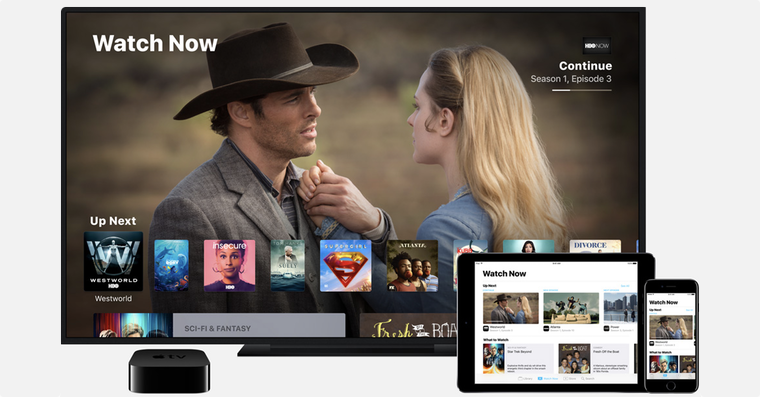

Prvé zapojenie
Ak ste sa popasovali s rozbalením krabičky s nakusnutým jablkom a máte všetky potrebné záležitosti ako káble, či diaľkové ovládanie pred sebou, môžeme sa pustiť do zapojenia Apple TV k vašej telke. Najnovšia Apple TV 4K disponuje jednoduchým prepojením vo forme tradičného napájacieho kábla, HDMI a Ethernet. Klasické „hdmíčko“ však pri Apple TV nenájdete, pretože nie je súčasťou balenia. Pred zapájaním sa preto presvedčte, že vlastníte jeden dodatočný HDMI kábel naviac. Po prepojení všetkých portov sa vám pred očami zjaví základná obrazovka s jablčným logom, čo indikuje najvyšší čas vziať do ruky ovládač Remote a pustiť sa do klasického nastavovania užívateľského rozhrania, pripojenia a domovskej obrazovky.
Nastavenie a konfigurácia
V prípade, že vlastníte aj iné zariadenia z portfólia jablčnej spoločnosti tak ste určite oboznámený s faktom, že nastavenie a následné pridanie produktu do vášho ekosystému je mimoriadne jednoduché. Podobne to funguje aj s konfiguráciou Apple TV. S úvodným nastavením systému tvOS sa môžete vysporiadať jednoduchým priložením iPhonu, či iPadu k Apple TV, ktorá si potrebné informácie stiahne a zosynchronizuje automaticky. Nezabudnite však na to, že k tejto možnosti je potrebné na iPhone zapnúť Bluetooth, pripojiť Apple TV k rovnakej Wi-Fi sieti a byť prihlásený na vlastnom účte iCloud. V prípade, že vlastníte telefón so systémom Android, konfiguráciou a počiatočným nastavením vás prevedie veľmi inštinktívny a prehľadný tutoriál, ktorý vám vysvetlí všetky kroky bod po bode. Medzi počiatočnými nastaveniami sa stretnete so základnými prvkami ako jazyk, krajina a región. Pri tomto kroku jednoducho vyberiete či už češtinu alebo slovenčinu s príslušnou krajinou. Apple TV sa vás následne opýta na možnosť, či chcete využívať Siri vo vašom ovládači Remote. Tento krok záleží výhradne na vašich preferenciách a ovládaní cudzieho jazyka, nakoľko podpory Siri v našich končinách sme sa stále nedočkali.
Ak ste sa rozhodli pre konfiguráciu Apple TV prostredníctvom iPhonu alebo iPadu, tak jednoducho stačí priložiť telefón do blízkosti TV a opísať 4-ciferný autentifikačný kód z obrazovky. Tento proces vás ušetrí od naháňania písmen na virtuálnej klávesnici pomocou diaľkového ovládania. Po ukončení nahrávania informácií z iCloud si vyberiete jednu z možností, týkajúcich sa platieb a zadávania osobného hesla, no o tom si povieme viac v nasledujúcej kapitole.
Pri úvodnom nastavení sa tiež môžete prihlásiť do svojich účtov pre predplatené TV kanály, ktoré môžete mať predplatené u vášho poskytovateľa služieb. Podobné situácie však dokáže veľmi elegantne vyriešiť iCloud kľúčenka, ktorá predá informácie z iPhonu do Apple TV. Následne je možné potvrdiť alebo zamietnuť lokalizačné služby, zdieľanie analytických informácií s Applom a vývojármi aplikácií. Poslednou záležitosťou v tomto okruhu je štandard v podobe potvrdenia užívateľských pravidiel a podmienok a hor sa na posledné nastavovanie.
Obraz a zvuk, ktorý si zamilujete
Hlavnou prednosťou novej Apple TV 4K je predovšetkým kryštálovo čistý obraz doplnený o perfektný zvuk. Ak chcete dosiahnuť najlepšie možné nastavenie, presvedčte sa, že váš televízor disponuje podporou 4K a HDR. Hneď po prekonaní úvodných nastavení sa môžete spoľahnúť na automatickú konfiguráciu toho najlepšieho rozlíšenia, ktoré vám Apple TV vzhľadom na predispozície obrazovky nastaví. Natívne rozlíšenie 3840 x 2160 s podporou Dolby Vision je možné kedykoľvek prestaviť v zložke všeobecných nastavení. Zobrazenie sa vzťahuje na celkové rozhranie, sledovanie filmov v iTunes alebo v aplikáciách Netflix, či HBO GO. V týchto prípadoch sa však rozlíšenie odvíja od služby, ktorú máte predplatenú.
Ak nevlastníte televízor s podporou 4K, obraz určite neurazí ani v klasickom Full HD. V porovnaní so staršou generáciou nová Apple TV 4K nedisponuje portom pre optický zvukový kábel, no ak sa vo vašej výbave nachádza reciever, nemáte čo riešiť. V prípade, že sa nechcete zapodievať s nastavením rozlíšenia, hĺbky farieb a výberom toho správneho režimu, môžete jednoducho potvrdiť spomínané automatické nastavenie a k pokročilejším voľbám sa vrátite neskôr. Zvukové prednastavenie vám dá na výber z rôznych režimov ako napríklad klasické stereo, domáce kino alebo priestorové ozvučenie.
Platby a sťahovanie
Krabička je zapojená, nastavenie je vybavené, ostáva nám už iba zadanie prístupu do vašej virtuálnej peňaženky. V prípade zadania vášho iCloud účtu stačí iba potvrdiť, že sa jedná o vaše zariadenia a môžete sa pustiť do objavovania dostupného obsahu. Ak ste ale Apple ID ešte do systému tvOS nezadávali, môžete tak jednoducho učiniť v sekcii Nastavenia – Účty – iTunes a App Store. Tu si môžete zadať jedno alebo hneď niekoľko Apple ID pomocou funkcie „Rodinné Účty“, čím separujete svoje metódy platieb od ostatných členov domácnosti. Kategória „Nastavenie Hesla“ vám umožní nastaviť vyžadovanie hesla pre nákupy v App Store vykonané na vašej Apple TV. V prípade bezplatných sťahovaní je heslo v podstate nepotrebné, no ak sa jedná o platené aplikácie a hry, k dispozícii máte niekoľko možností. Systém viete nakonfigurovať, aby od vás nevyžadoval heslo nikdy, po 15 minútach alebo pri každom nákupe.
Ak ste sa dostali až ktomuto kroku, môžete sa pohodlne usadiť, naložiť si druhý tanier vianočnej kapustnice a pustiť sa do objavovania všetkého, čo Apple TV ponúka. Veľkou chybou, ktorá bola Applu v prípade prvých generácií jablčnej televízie vyčítaná, bola absencia virtuálneho obchodu App Store. Nejaký ten piatok je však už táto možnosť sprístupnená, pričom sme sa v knižnici Apple TV dočkali naozaj početnej škály rôznych aplikácií, hier a vychytávok, ktoré zaplnia chýbajúci dielik vo vašej obývačke. V prípade aplikácií pre streamovanie hudby, filmov či seriálov sa musíte pochopiteľne prihlásiť do svojich účtov, čo môžete urobiť priamo v jednotlivých appkách alebo v hlavných nastaveniach. App Store funguje na Apple TV úplne rovnako, ako v prípade iPhonov, iPadov alebo Macov. Po jednoduchej návšteve obchodu si vyberiete to, čo vám padlo do oka a pomocou potvrdenia nákupu si danú appku alebo hru stiahnete. Mnoho vývojárov sa čím ďalej tým viac púšťa do optimalizovania svojich herných titulov a aplikácií z ostatných platforiem práve pre Apple TV, preto neváhajte a začnite si užívať všetky výhody, ktorými malá čierna krabička disponuje.

Tipy a triky, ktoré oceníte
-
Využívajte klávesnicu na vašom iPhone alebo iPade
V prípade, že sa nechcete potýkať so zdĺhavým klikaním na obrazovke, jednoducho spárujte Apple TV so svojím zariadením iOS. Pri otvorení textového poľa na TV sa vám na displeji telefónu zobrazí klasická klávesnica, pomocou ktorej zadáte všetko čo potrebujete rýchlo a jednoducho.
-
Zapnite si šetrič obrazovky
Apple TV predstavuje plnohodnotné multimediálne centrum, pomocou ktorého máte obľúbenú hudbu, filmy, seriály a fotky na dosah ruky,jablčná televízia však disponuje zaujímavou funkciou screen-saver, ktorá dá vašej obrazovke nádherný vizuál v čase, keď ju nepoužívate. Dychberúce zábery, ktoré sú dostupné vo forme dynamických šetričov obrazovky vás zavedú na najkrajšie pláže sveta, do ulíc rušných veľkomiest alebo do vysokých hôr.
-
Vytvorte z Apple TV centrum pre inteligentnú domácnosť
Okrem spomínaných funkcií, dokáže Apple TV veľmi ľahko poslúžiť aj v úlohe základne pre smart domácnosť. Po pripojení inteligentného osvetlenia, reproduktoru HomePod alebo iných vychytávok sa vaša jablčná televízia stane hlavnou stanicou, ktorou dokážete ovládať všetky dostupné prvky. Všetky technologické hračky a doplnky sa vám následne objavia v aplikácii „Domácnosť“ na iPhone alebo iPade.
-
Hrajte vaše obľúbené tituly pohodlnejšie a efektívnejšie
Napriek tomu, že je ovládanie pomocou diaľkového Siri Remote veľmi prehľadné a intuitívne, v niektorých prípadoch je lepšie využiť iný prostriedok. Ak sa na Apple TV chystáte na hranie hier, porozmýšľajte nad gamepadom. Jedným z najlepších herných ovládačov na našom trhu je stopercentne gamepad SteelSeries Nimbus, ktorý premení vašu Apple TV na schopnú hernú konzolu. Viac si o ňom môžete prečítať v uvedenej recenzii.
Mohlo by vás zajímat

-
Zapnite si iCloud zdieľanie fotografií
Ako si lepšie užiť fotky z dovolenky alebo rodinného výletu, ako na širokouhlej obrazovke? Prostredníctvom iCloud zdieľania fotiek na vašich ďalších jablčných zariadeniach, sa postaráte o prenos všetkých zaznamenaných zážitkov na plochu televízora.
-
Používajte iPhone alebo Apple Watch ako diaľkové ovládanie
Ak sa vám stane, že sa váš ovládač Remote vybil alebo ho neviete nájsť, nezúfajte. Pomocou aplikácie Apple TV Remote budete mať ovládač neustále pri sebe, či už na zápästí alebo v rukách na obrazovke iPhonu.
-
Využite hlasovú asistentku Siri na maximum
Téma hlasovej asistencie Siri v českom alebo v slovenskom jazyku je zrejme najobohranejšou otázkou, aká v našej komunite padá takmer neustále. Apple nám v tomto smere ešte stále nevyšiel v ústrety a my sa tak musíme uspokojiť s podporou Siri v angličtine, alebo inom cudzom jazyku. Ak sa ale považujete za jazykovo zdatného a základné pokyny vám nerobia žiaden problém, môžete to v prípade Apple TV značne využiť. Umelá inteligencia, ktorou Siri disponuje vám dokáže uľahčiť orientáciu nielen v aplikáciách, ale aj v samotnom užívateľskom rozhraní. Neviete pri ktorej časti obľúbeného seriálu ste naposledy skončili? Jednoducho sa na to spýtajte a Siri vám spustí poslednú rozpozeranú epizódu. Hľadáte informácie o vašom obľúbenom interpretovi? Zaujíma vás kedy vychádza nový film Star Wars? Všetko čo musíte urobiť, je opýtať sa (jedného dňa snáď aj v češtine alebo slovenčine).
Ak ste si nestihli v predvianočnom zhone zaobstarať Apple TV 4K, môžete si ju kúpiť v 64 GB alebo v 32 GB variante. Dúfame, že vám tieto rady a nápady poslúžili a vy sa pustíte do využívania svojho nového jablčného darčeka s chuťou a oduševnením. Prajeme šťastné prežitie vianočných sviatkov a úspečné vstúpenie do Nového roka!





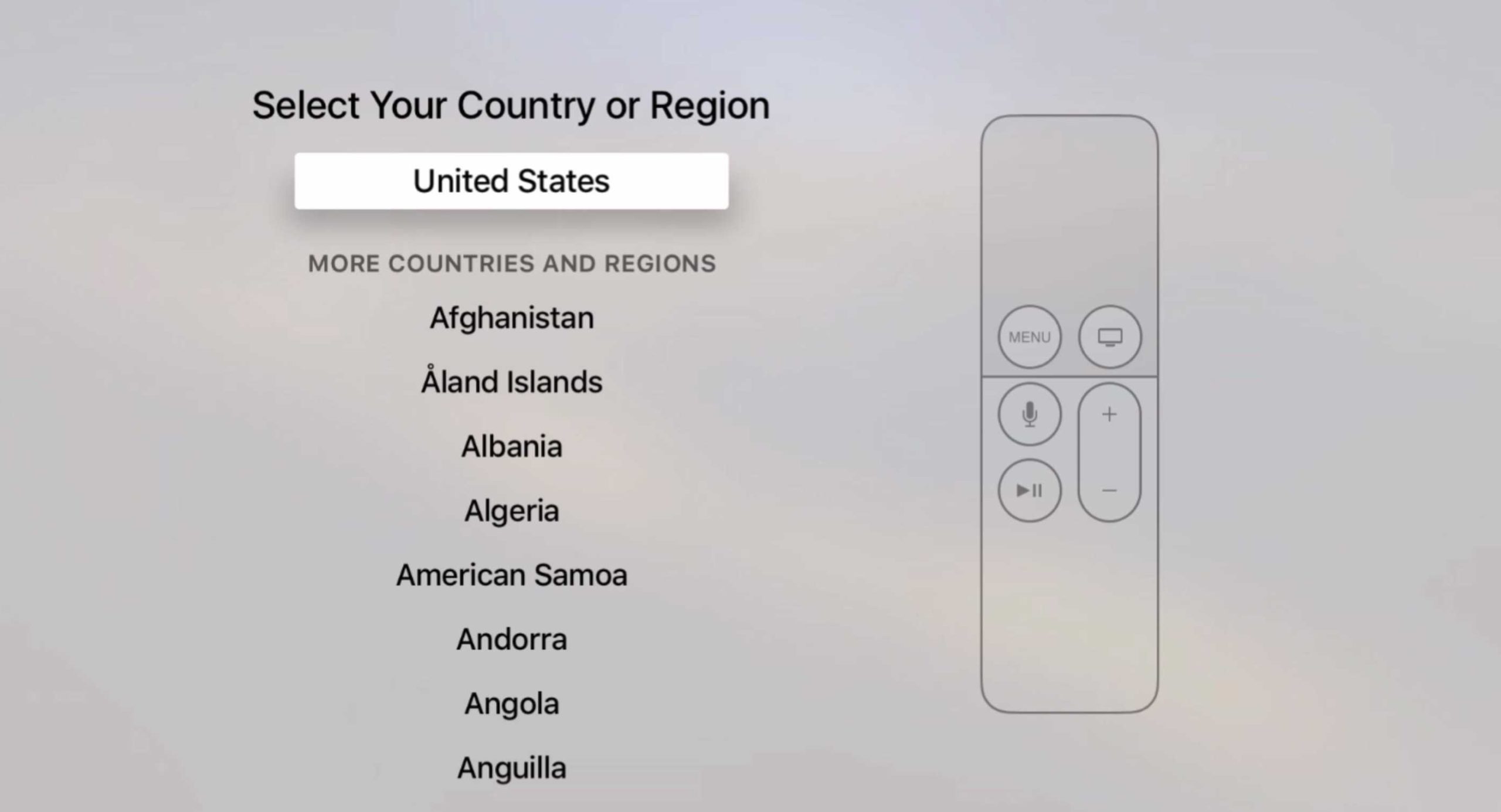
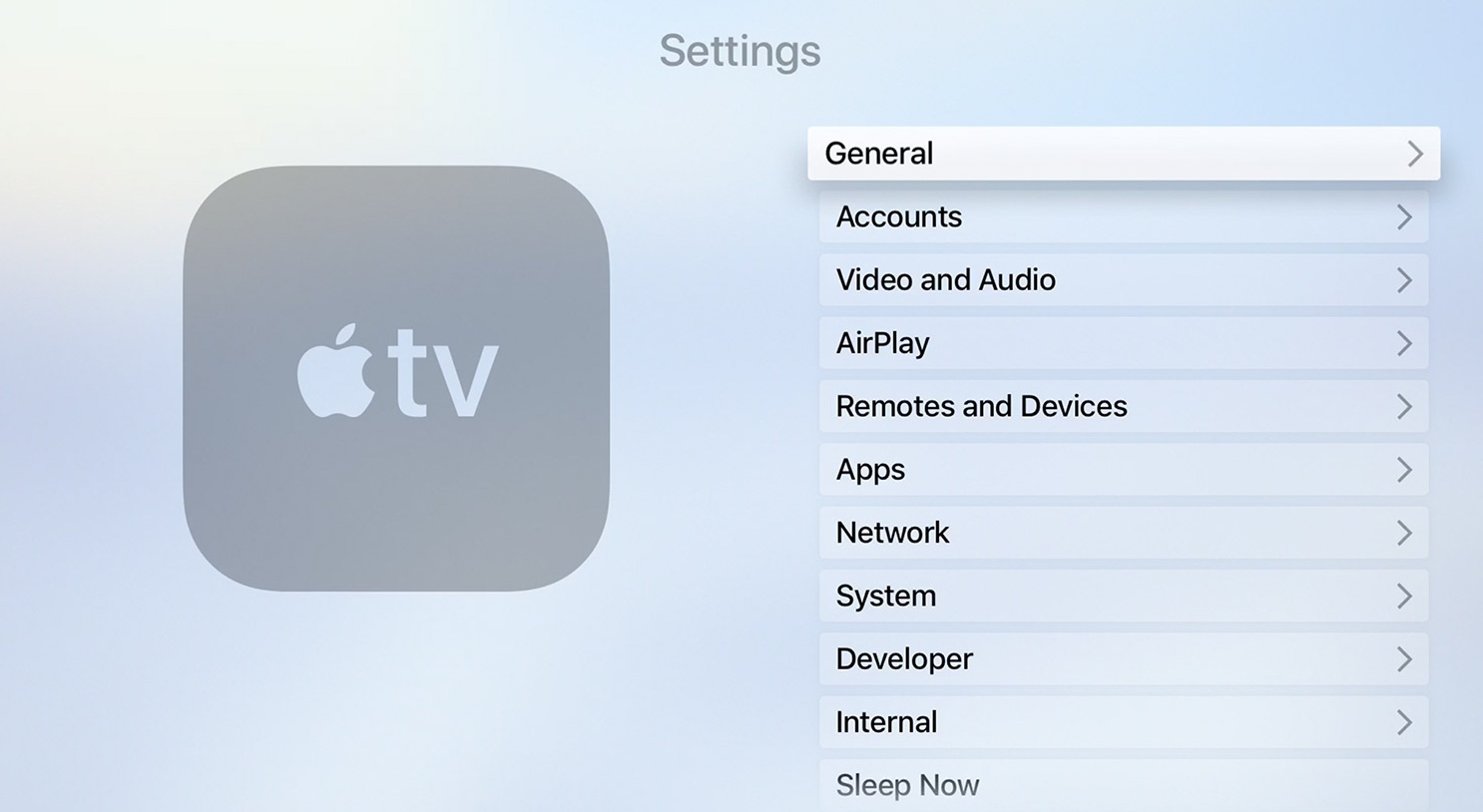
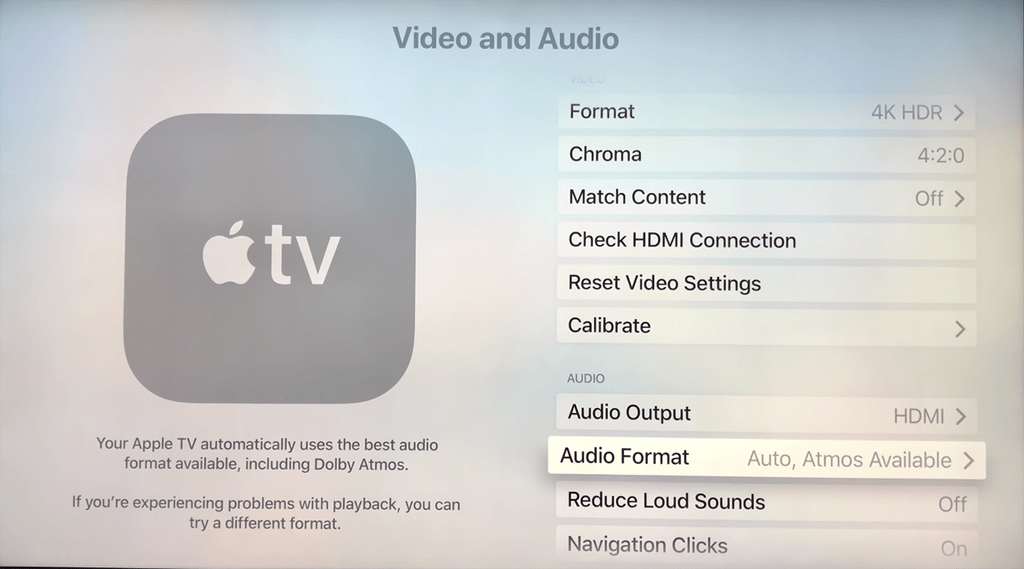
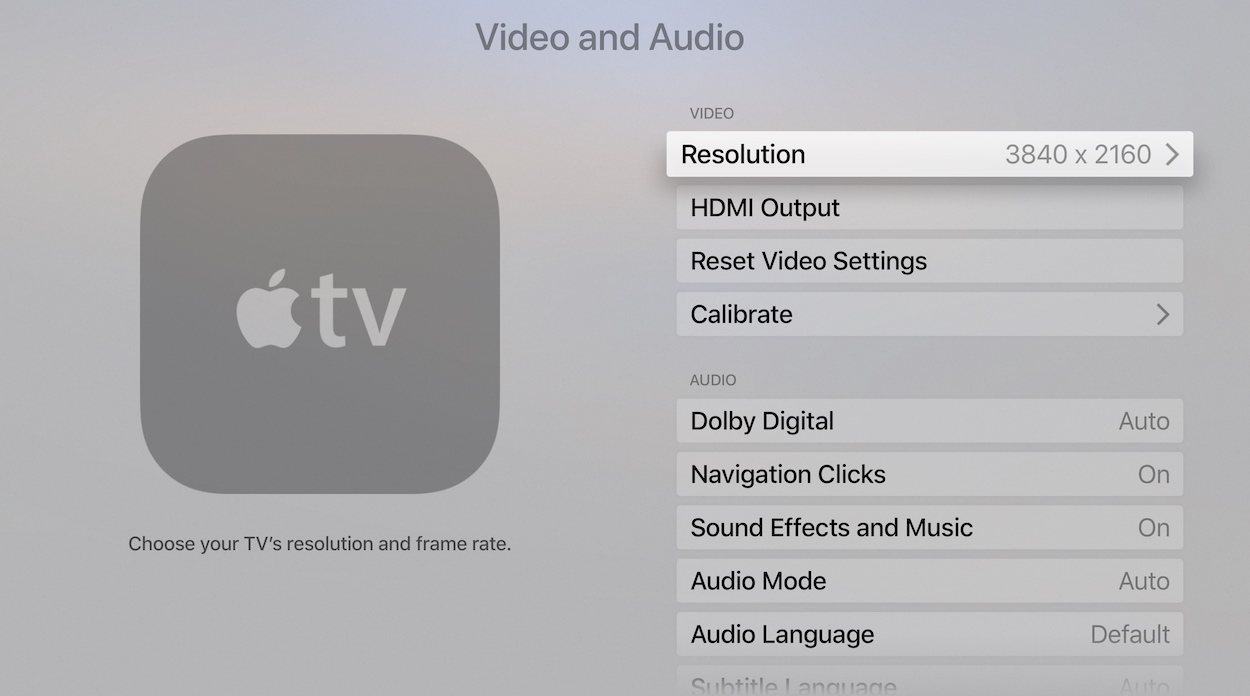
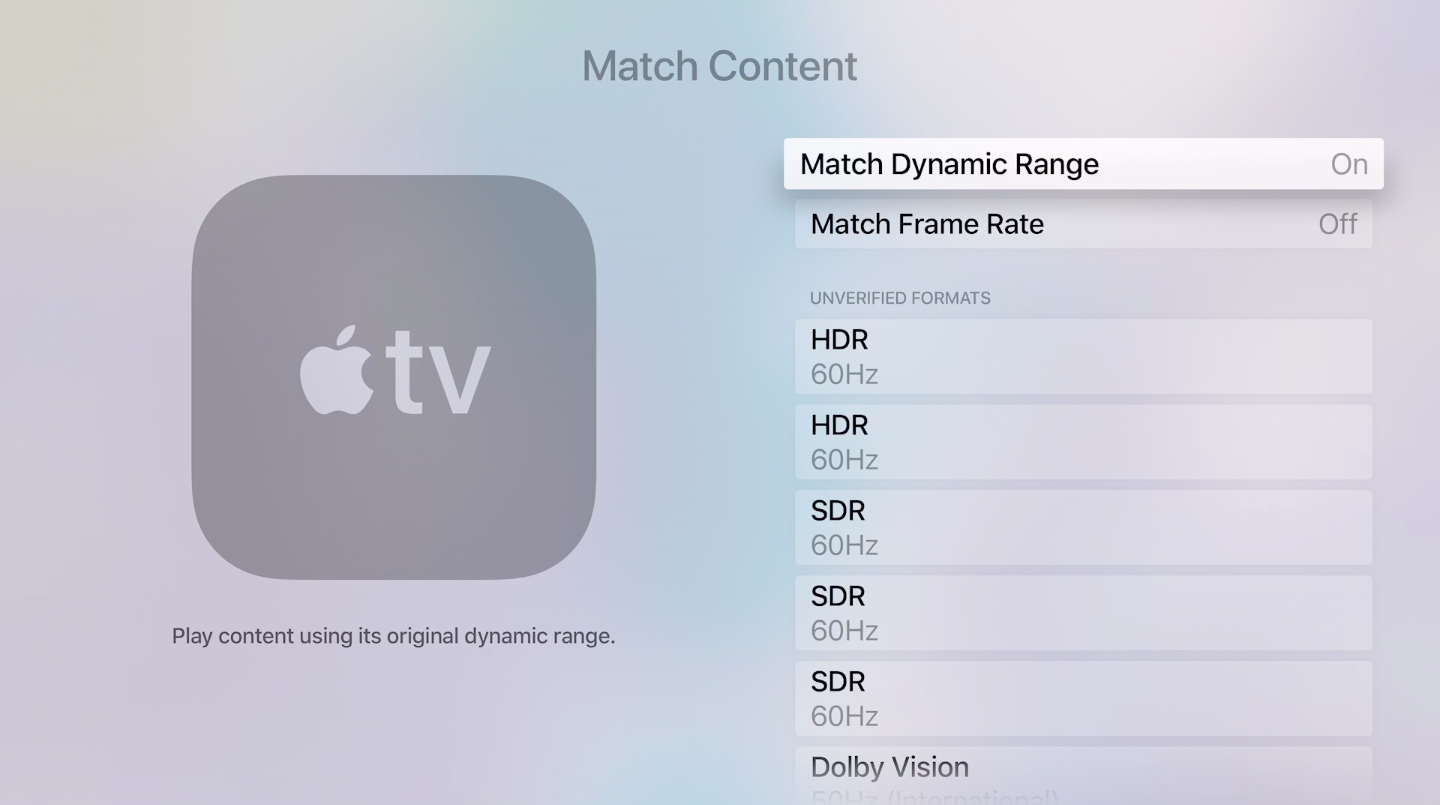



Perfektne články.. Ale čo keď nájdem pod stromčekom „v alobale“
Robert Halasi 😉
Jeste jednou uvidim prispevek “co delat, kdyz pod stromeckem naleznete…” tak se nabouram na vas fb a smazu vam ho🤣👿
😂
Len ste zabudli napísať že Siri funguje len z americkým ID ,dosť podstatne v našich končinách.
Už by to chtělo spíš článek typu: “Co dělat, když váš FB spamuje letemsvetemapplem.eu” 😂
Čo desať kdysi tam nájdu h…o ??? Babo raď.
Co dělat, když pod stromečkem naleznete Apple TV ?
Hlavně nepanikařit … Ještě není tak zle …
Vyhodit z okna? Hodit do koše? Nebo prostě prodat na bazaru :-)
Jo, ještě jsem zapomněl, třepnout s tím o zem, prostě natočit crash test a pořádně to rozflákat!!!! To mi smysl dává, tak jak buzna Mára!!!!
#marajebuzna #marajeiovce #marajemamrd
Začít po roce používat televizi 😀
Já přemýšlím o koupi, ale pořád nevidím důvod a využití?? Pořadí??
Já přes to jedu filmy. I nejdražší 4K HDR je za legračních 329 korun, často i za 80 ve slevě. A co není v itunes třeba s českou podporou, to si člověk pořídí vlastními silami a přes Infuse Pro si pouští pohodlně i ty 4K HDR filmy v plné palbě. Taky používám pro HBO GO a SledováníTV.cz.
Pro mě to má pohodlné ovládání a oceňuji možnosti úprav titulků
Ještě vám chybí „Co dělat, když pod stromečkem naleznete nabíječku“ :D
Raději Samsung TV s pořádným cashbackem 😜
ještě tu není rada- koupit si televizi a začít platit koncesionářský poplatek ČT
Dobrý den. Chtěl bych upřesnit: “Pri úvodnom nastavení sa tiež môžete prihlásiť do svojich účtov pre predplatené TV kanály, ktoré môžete mať predplatené u vášho poskytovateľa služieb.“ Znamená to, že když mám od UPC nějaký balíček programů a existuje program pro iOS device Horizon Go, mohu přes Apple Tv ty programy přijímat? (Aniž bych u Tv měl jejich další receiver.) Díky. Nějak tu Apple Tv celkově moc nechápu.